ASA 8.3 e versioni successive - Configurazione dell'ispezione con ASDM
Sommario
Introduzione
In questo documento viene fornita una configurazione di esempio per Cisco Adaptive Security Appliance (ASA) con le versioni 8.3(1) e successive istruzioni su come rimuovere l'ispezione predefinita dai criteri globali di un'applicazione e su come abilitare l'ispezione per un'applicazione non predefinita utilizzando Adaptive Security Device Manager (ASDM).
Per ulteriori informazioni, fare riferimento al documento PIX/ASA 7.X: Disabilitare l'ispezione globale predefinita e abilitare l'ispezione delle applicazioni non predefinita per la stessa configurazione sull'appliance Cisco ASA con le versioni 8.2 e precedenti.
Prerequisiti
Requisiti
Nessun requisito specifico previsto per questo documento.
Componenti usati
Il riferimento delle informazioni contenute in questo documento è il software Cisco ASA Security Appliance versione 8.3(1) con ASDM 6.3.
Le informazioni discusse in questo documento fanno riferimento a dispositivi usati in uno specifico ambiente di emulazione. Su tutti i dispositivi menzionati nel documento la configurazione è stata ripristinata ai valori predefiniti. Se la rete è operativa, valutare attentamente eventuali conseguenze derivanti dall'uso dei comandi.
Convenzioni
Fare riferimento a Cisco Technical Tips Conventions per ulteriori informazioni sulle convenzioni dei documenti.
Criterio globale predefinito
Per impostazione predefinita, la configurazione include un criterio che corrisponde a tutto il traffico di ispezione delle applicazioni predefinito e applica determinate ispezioni al traffico su tutte le interfacce (un criterio globale). Non tutte le ispezioni sono abilitate per impostazione predefinita. È possibile applicare un solo criterio globale. Se si desidera modificare il criterio globale, è necessario modificare il criterio predefinito oppure disattivarlo e applicarne uno nuovo. Un criterio di interfaccia ha la precedenza sul criterio globale.
In ASDM, scegliere Configurazione > Firewall > Regole criteri servizio per visualizzare il criterio globale predefinito con l'ispezione dell'applicazione predefinita, come mostrato di seguito:
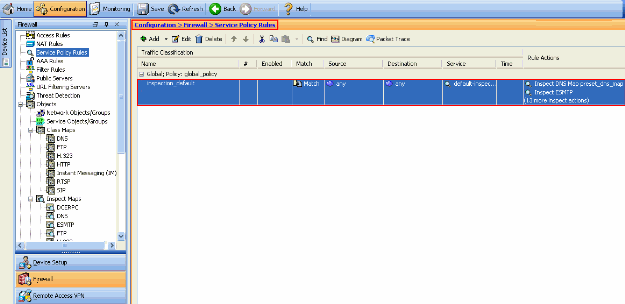
La configurazione predefinita dei criteri include i comandi seguenti:
class-map inspection_default match default-inspection-traffic policy-map type inspect dns preset_dns_map parameters message-length maximum 512 policy-map global_policy class inspection_default inspect dns preset_dns_map inspect ftp inspect h323 h225 inspect h323 ras inspect rsh inspect rtsp inspect esmtp inspect sqlnet inspect skinny inspect sunrpc inspect xdmcp inspect sip inspect netbios inspect tftp service-policy global_policy global
Se è necessario disabilitare il criterio globale, utilizzare il comando no service-policy global_policy global_policy. Per eliminare il criterio globale utilizzando ASDM, scegliere Configurazione > Firewall > Regole dei criteri di servizio. Selezionare quindi il criterio globale e fare clic su Elimina.

Nota: quando si elimina il criterio del servizio con ASDM, vengono eliminati anche i mapping dei criteri e delle classi associati. Tuttavia, se il criterio del servizio viene eliminato utilizzando CLI, solo il criterio del servizio viene rimosso dall'interfaccia. La mappa delle classi e la mappa dei criteri rimangono invariate.
Disabilita ispezione globale predefinita per un'applicazione
Per disabilitare l'ispezione globale per un'applicazione, utilizzare la versione no del comando inspect.
Ad esempio, per rimuovere l'ispezione globale dell'applicazione FTP su cui l'accessorio di sicurezza è in ascolto, usare il comando no inspect ftp in modalità di configurazione classe.
La modalità di configurazione delle classi è accessibile dalla modalità di configurazione della mappa dei criteri. Per rimuovere la configurazione, usare la forma no del comando.
ASA(config)#policy-map global_policy ASA(config-pmap)#class inspection_default ASA(config-pmap-c)#no inspect ftp
Per disabilitare l'ispezione globale per FTP con ASDM, attenersi alla seguente procedura:
Nota: per accedere a PIX/ASA tramite ASDM, consultare le impostazioni di base di Consenti accesso HTTPS per ASDM.
-
Scegliere Configurazione > Firewall > Regole criteri servizio e selezionare il criterio globale predefinito. Fare quindi clic su Modifica per modificare il criterio di ispezione globale.

-
Nella finestra Modifica regola dei criteri per i servizi scegliere Ispezione protocollo nella scheda Azioni regola. Verificare che la casella di controllo FTP sia deselezionata. In questo modo l'ispezione FTP viene disattivata come mostrato nell'immagine seguente. Fare quindi clic su OK e su Applica.
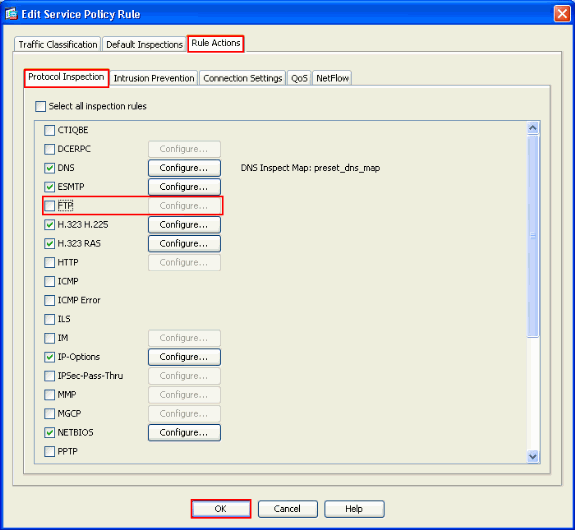
Nota: per ulteriori informazioni sull'ispezione FTP, consultare il documento PIX/ASA 7.x: Abilita esempio di configurazione dei servizi FTP/TFTP.
Abilita ispezione per applicazione non predefinita
L'ispezione HTTP avanzata è disabilitata per impostazione predefinita. Per abilitare l'ispezione HTTP in global_policy, utilizzare il comando inspect http in class_inspection_default.
Nell'esempio, qualsiasi connessione HTTP (traffico TCP sulla porta 80) che entra nell'appliance di sicurezza attraverso un'interfaccia qualsiasi viene classificata per l'ispezione HTTP. Poiché il criterio è globale, l'ispezione viene eseguita solo quando il traffico entra in ciascuna interfaccia.
ASA(config)# policy-map global_policy ASA(config-pmap)# class inspection_default ASA(config-pmap-c)# inspect http ASA2(config-pmap-c)# exit ASA2(config-pmap)# exit ASA2(config)#service-policy global_policy global
Nell'esempio, tutte le connessioni HTTP (traffico TCP sulla porta 80) che entrano o escono dall'appliance di sicurezza attraverso l'interfaccia esterna vengono classificate per l'ispezione HTTP.
ASA(config)#class-map outside-class ASA(config-cmap)#match port tcp eq www ASA(config)#policy-map outside-cisco-policy ASA(config-pmap)#class outside-class ASA(config-pmap-c)#inspect http ASA(config)#service-policy outside-cisco-policy interface outside
Per configurare l'esempio precedente utilizzando ASDM, attenersi alla seguente procedura:
-
Scegliere Configurazione > Firewall > Regole dei criteri di servizio e fare clic su Aggiungi per aggiungere un nuovo criterio di servizio:
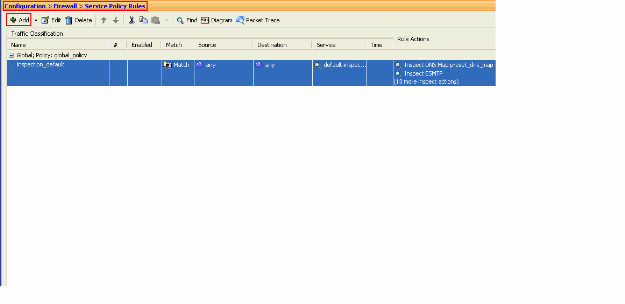
-
Nella finestra Aggiunta guidata regola dei criteri di servizio - Criteri di servizio scegliere il pulsante di opzione accanto a Interfaccia. In questo modo il criterio viene applicato a un'interfaccia specifica, ovvero l'interfaccia esterna di questo esempio. Specificare un nome di criterio esterno a cisco-policy in questo esempio. Fare clic su Next (Avanti).
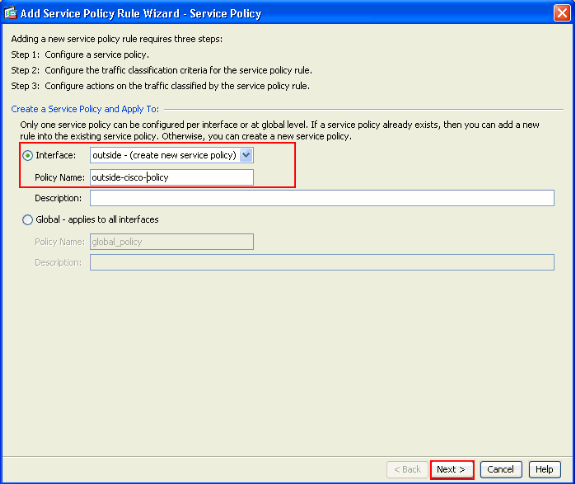
-
Nella finestra Criteri di classificazione traffico della procedura guidata Aggiungi regola dei criteri servizio specificare il nome della nuova classe di traffico. Il nome utilizzato in questo esempio è outside-class. Verificare che la casella di controllo accanto a Porta di destinazione TCP o UDP sia selezionata e fare clic su Avanti.
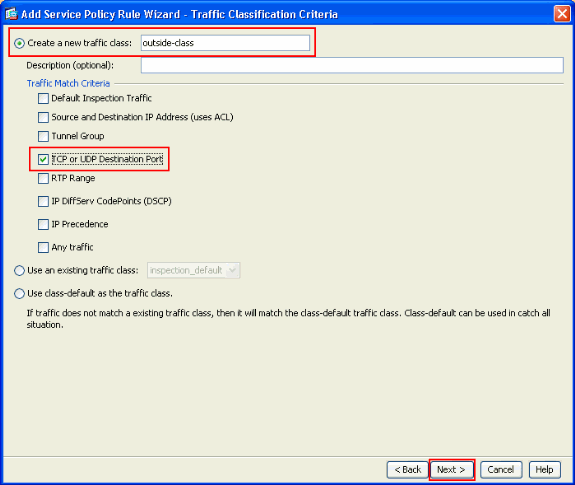
-
Nella finestra Aggiunta guidata regola dei criteri del servizio - Corrispondenza traffico - Porta di destinazione, scegliere il pulsante di opzione accanto a TCP nella sezione Protocollo. Quindi, fare clic sul pulsante accanto a Servizio per scegliere il servizio richiesto.
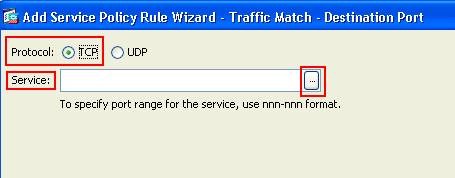
-
Nella finestra Sfoglia servizio, scegliere HTTP come servizio. Quindi fare clic su OK.
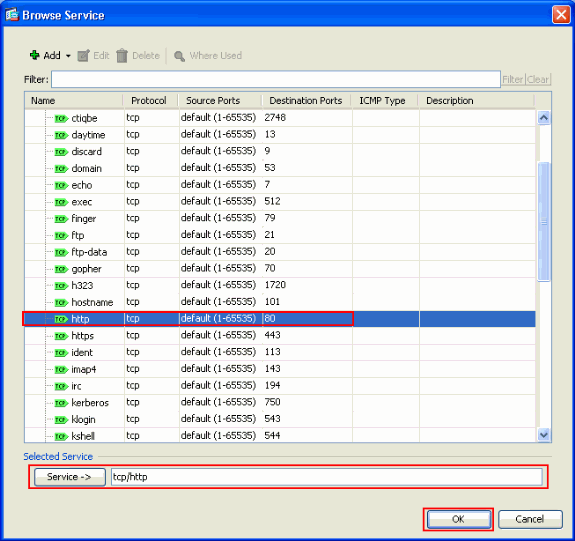
-
Dalla finestra Aggiunta guidata regola dei criteri del servizio - Corrispondenza traffico - Porta di destinazione è possibile verificare che il servizio scelto è tcp/http. Fare clic su Next (Avanti).
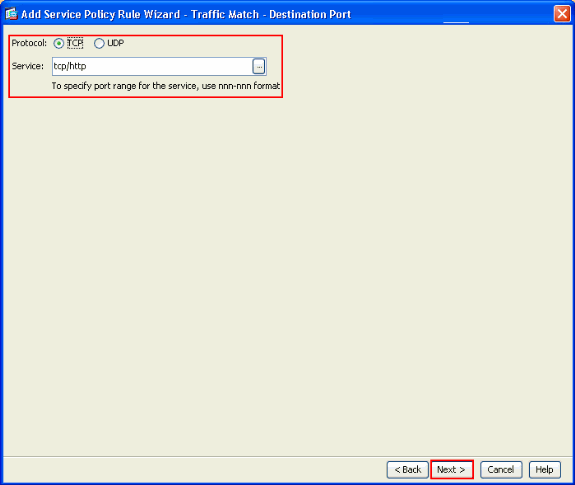
-
Nella finestra Aggiunta guidata regole dei criteri del servizio - Azioni regola selezionare la casella di controllo HTTP. Quindi, fare clic su Configure (Configura) accanto a HTTP.
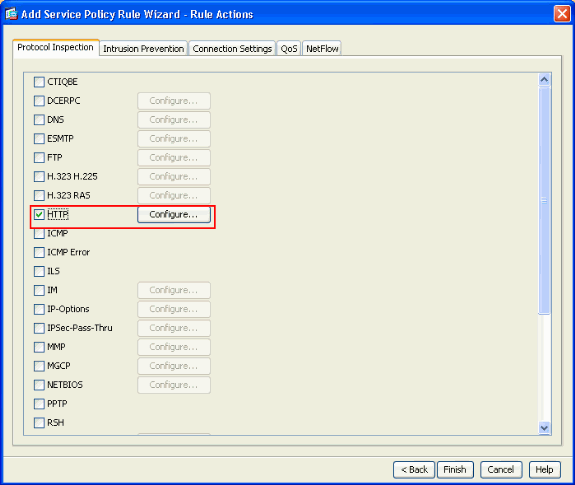
-
Nella finestra Seleziona mappa ispezione HTTP, selezionare il pulsante di opzione accanto a Usa la mappa di ispezione HTTP predefinita. In questo esempio viene utilizzata l'ispezione HTTP predefinita. Quindi fare clic su OK.
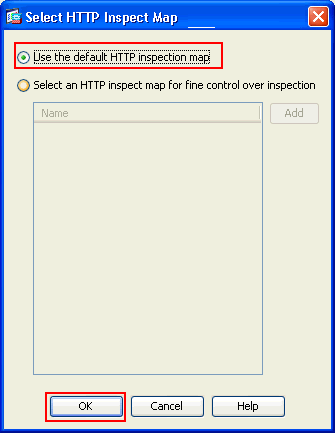
-
Fare clic su Finish (Fine).
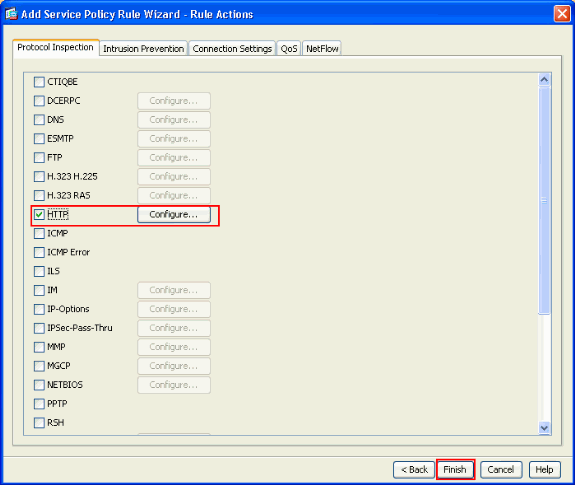
-
In Configurazione > Firewall > Regole dei criteri di servizio vengono visualizzati i criteri di servizio appena configurati esternamente a cisco-policy (per ispezionare il protocollo HTTP) insieme ai criteri di servizio predefiniti già presenti sull'accessorio. Per applicare la configurazione all'appliance Cisco ASA, fare clic su Apply.
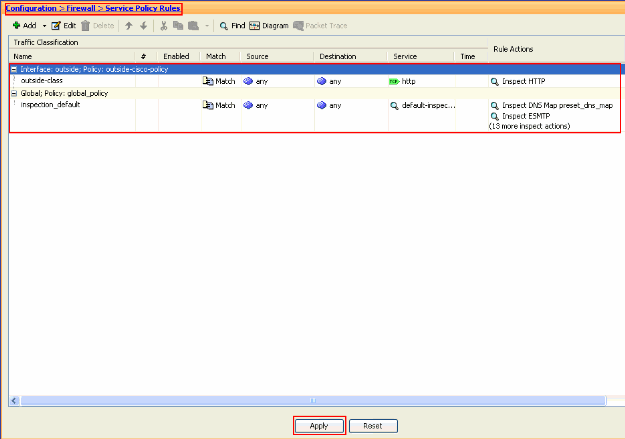
Informazioni correlate
Cronologia delle revisioni
| Revisione | Data di pubblicazione | Commenti |
|---|---|---|
1.0 |
27-Jun-2011 |
Versione iniziale |
 Feedback
Feedback